Automatische Erstellung eines Jira Software-Vorgangs aus einem erkannten Problem in Dynatrace
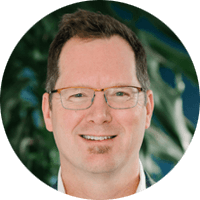
Rob Jahn
Technical Partner Manager und DevOps Evangelist bei Dynatrace
In diesem Tutorial erfährst du, wie du basierend auf einem von Dynatrace erkannten Problem automatisch einen Jira-Vorgang erstellst. Sieh dir unser anderes Tutorial "So integrierst du Dynatrace und Jira für eine bessere Observability" an, um zu erfahren, wie du die Jira- und Dynatrace-Integration einrichtest.
For this use case, the “customer” backend service will be shut down, which will cause errors in the “frontend” service. These errors will then be detected by Dynatrace and Jira issues will automatically be created.
Time
15-minute read. Complete over 2-3 hours.
Audience
You have administrator projects permission for all projects. See Managing project permissions for more information.
You have administration permission for your Dynatrace environment. See Get started with Dynatrace for more information.
You have a basic knowledge of Linux commands.
Prerequisites
You have a Dynatrace environment -- Get a 15-day trial of Dynatrace.
A Linux host is required to run a Dynatrace provided sample application. Follow the installation instructions found in this README for requirements and instructions to install on a virtual machine.
This same Linux host needs to have the Dynatrace OneAgent installed.
You have a Jira Software account. Get started with Jira here.
Want to learn more?
Ausführlichere Informationen zur Arbeit mit Sprints in Jira findest du im Sprints-Tutorial.
Hast du Fragen? Die Atlassian-Community beantwortet sie dir gerne.
Überblick
Dieses Tutorial funktioniert nur mit mehreren Komponenten, die miteinander interagieren. In diesem Tutorial wirst du Folgendes tun:
1. Jira Automation konfigurieren, um einen Kommentar für eine Dynatrace-Problemkarte zu erstellen, wobei die URL zurück zum Jira-Vorgang verweist.
2. Dynatrace so konfigurieren, dass es Probleme an Jira überträgt.
3. Ein Problem in der Beispielanwendung auslösen und dir ansehen, wie Dynatrace das Problem erkennt und automatisch einen Jira-Vorgang erstellt.
4. Abfragen für Jira-Vorgänge auf der Release-Seite von Dynatrace konfigurieren.
5. Deine Umgebung bereinigen.
Dieses Diagramm zeigt die Komponenten für dieses Tutorial und die grundlegende Interaktion zwischen ihnen.
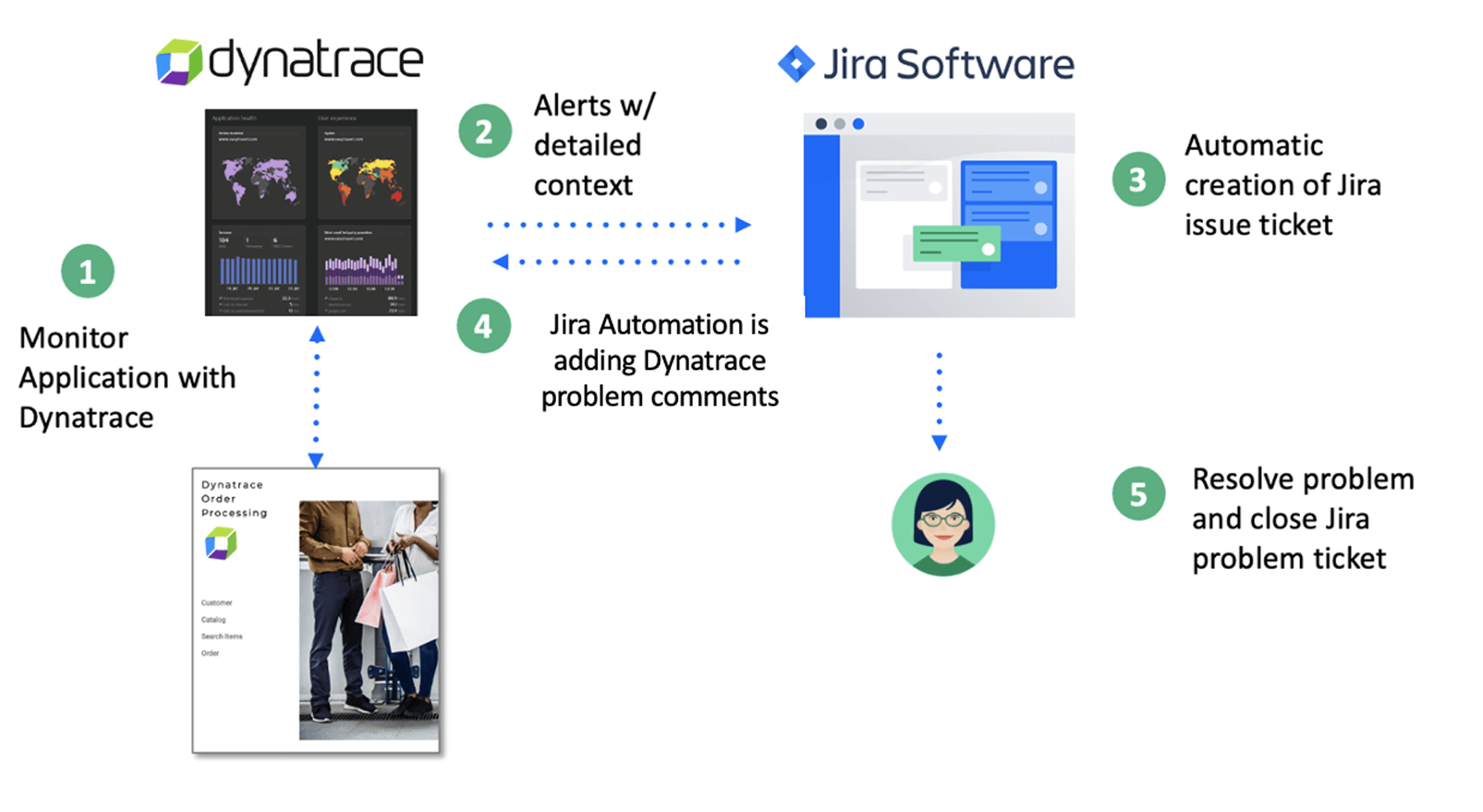
1. Anwendung mit Dynatrace überwachen: Für dieses Tutorial erfasst Dynatrace Metriken von einem Dynatrace-Agenten, der auf dem Host installiert ist, der die Beispielanwendung ausführt. Alle Daten werden in dem zentralen Dynatrace-Mandanten zusammengeführt, der auch die Weboberfläche für die Verwaltung und KI-gestützte Problemerkennung bereitstellt.
2. Problembenachrichtigung mit detailliertem Kontext: Davis, die KI-Engine von Dynatrace, verwendet qualitativ hochwertige Metriken, Ablaufverfolgungen, Protokolle und reale Benutzerdaten, die einem einheitlichen Entitätsmodell zugeordnet sind. Sie nutzt die deterministische KI von Davis, um die genauen Ursachen von Problemen aufzudecken. Davis findet nicht nur die Grundursache, sondern liefert auch sofort wertvollen Kontext. Du wirst erfahren, ob ein Problem auf einen Ressourcenengpass oder eine Änderung des Deployments zurückzuführen ist, bzw. wer dahintersteckt. Du kannst Probleme wiederholen, um vollständig nachzuvollziehen, warum sie aufgetreten sind und wie sie behoben werden können.
3. Automatische Erstellung eines Jira-Vorgangs: Die Integration von Dynatrace und Jira erstellt automatisch Vorgänge für alle neuen Probleme, die in deinen Dynatrace-Umgebungen automatisch erkannt werden.
4. Jira Automation aktualisiert Dynatrace: Jira Automation ist ein Feature ohne Code, das die einfache Erstellung von Build-Regeln mit nur wenigen Klicks ermöglicht. Eine Webanfrage an die Dynatrace-API verwendet die Problem-ID von Dynatrace, um die Kommentare in der Dynatrace-Problemkarte zu aktualisieren.
5. Lösung des Problems und Schließung des Jira-Vorgangs
Schritt 1: Stoppe die Beispielanwendung und lasse Dynatrace ein Problem mit der Verfügbarkeit erkennen.
Navigiere auf dem Linux-Host, auf dem die Beispielanwendung ausgeführt wird, zum Verzeichnis mit der Datei "docker-compose.yaml" und führe diesen Befehl aus, um den Dienst zu beenden:
sudo docker-compose -f docker-compose-services.yaml scale customer-service=0
Mit diesem Befehl kannst du sicherstellen, dass er nicht ausgeführt wird:
sudodockerps
Schritt 2: Überprüfe die Problemkarte in Dynatrace.
Nach ein paar Minuten wird sich das Problem manifestieren und Dynatrace wird einen Vorgang erstellen. Der Unterschied bei Dynatrace ist, dass es sich nicht um ein Warnsystem handelt. Dynatrace verwendet deterministische KI, die eine automatische Fehlerstrukturanalyse durchführt, bei der Metriken, Protokolle, reale Benutzerdaten und Ereignisse berücksichtigt werden. Das Ergebnis ist eine Problemkarte, die Folgendes aufzeigt: die Auswirkungen auf das Geschäft, welche Anwendungen und Infrastrukturkomponenten betroffen sind, einen wiederholbaren Verlauf des Ereignisses und die Grundursache des Problems.
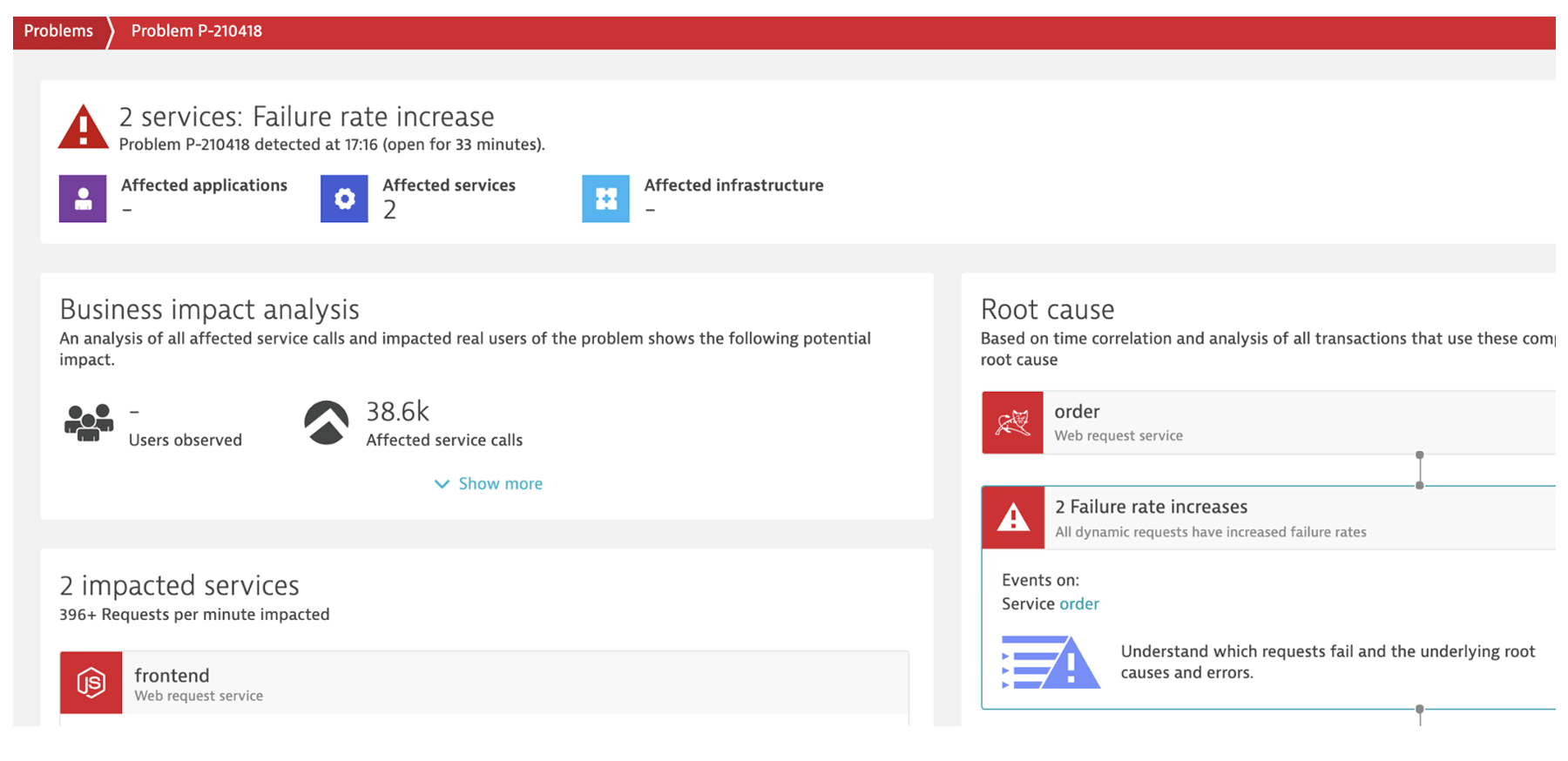
Schritt 3: Überprüfe den automatisch generierten Jira-Vorgang.
Jira wird einen neuen Vorgang mit Problemdetails und einem Deep-URL-Link zurück zur Dynatrace-Problemkarte hervorbringen.
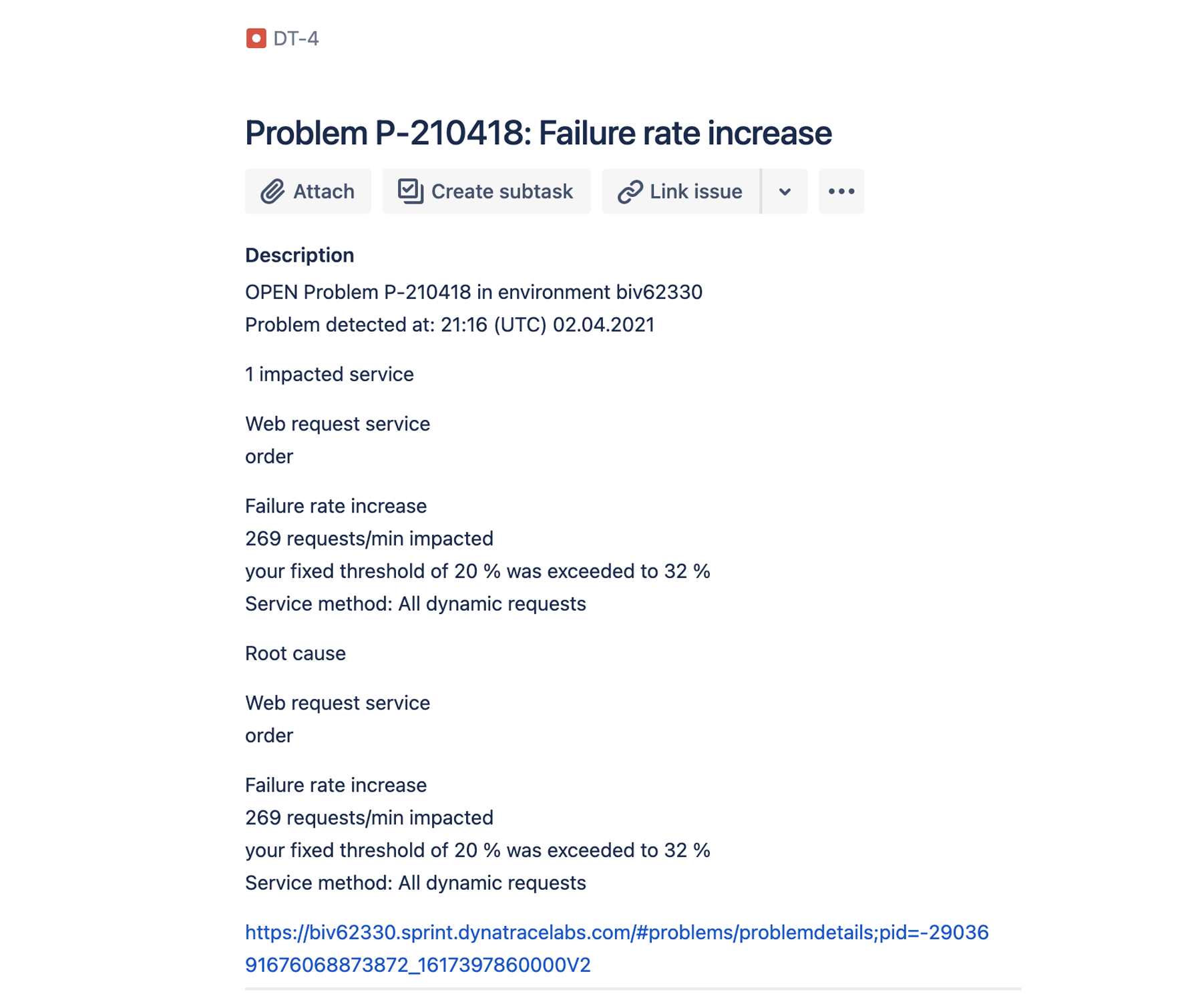
Schritt 4: Zeige den Dynatrace-Kommentar an.
Sobald der Jira-Vorgang erstellt wurde, klicke auf die Vorgangs-ID von Dynatrace, um die Dynatrace-Problemkarte zu öffnen. Scrolle nach unten, um den Kommentar mit der URL zurück zum Jira-Vorgang anzuzeigen. Möglich wird dies durch die Smarttags von Jira Automation, die dem API-Aufruf in Dynatrace hinzugefügt wurden, der durch die Jira-Automatisierungsregel erstellt wurde.
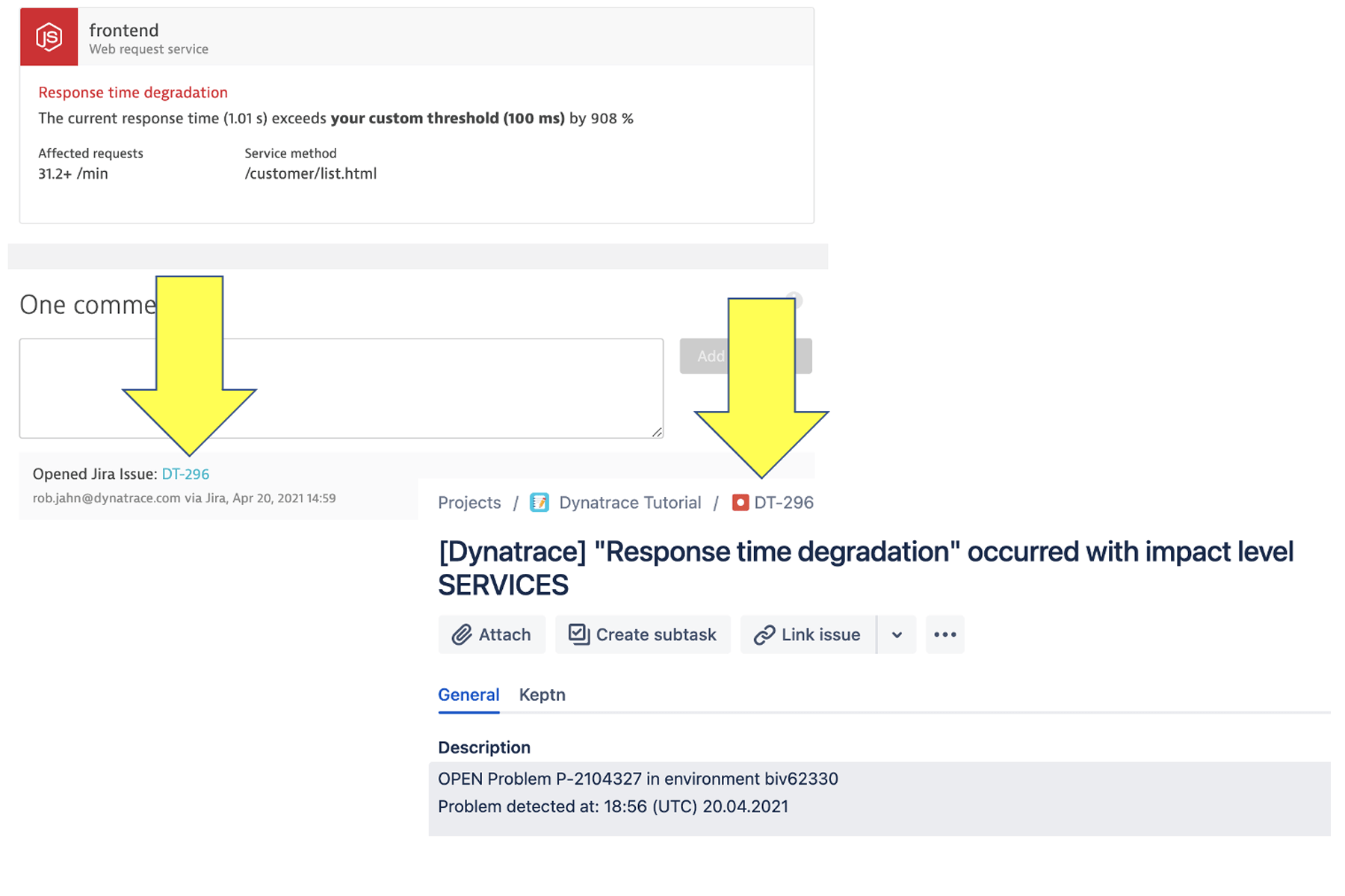
** Profitipp: Du kannst dasselbe Konzept nutzen, um neue Jira-Kommentare als Dynatrace-Kommentare hinzuzufügen. Erstelle dazu eine neue Automatisierungsregel mit dem Trigger "When: Issue commented" (Wenn: Vorgang kommentiert) und verwende diesen als Webhook-Text:
{
"comment": "{{issue.comments.last.body}} - Jira Issue: [{{issue.key}}]({{issue.url}})", "user": "{{issue.comments.last.author.displayName}}", "context": "Jira" }
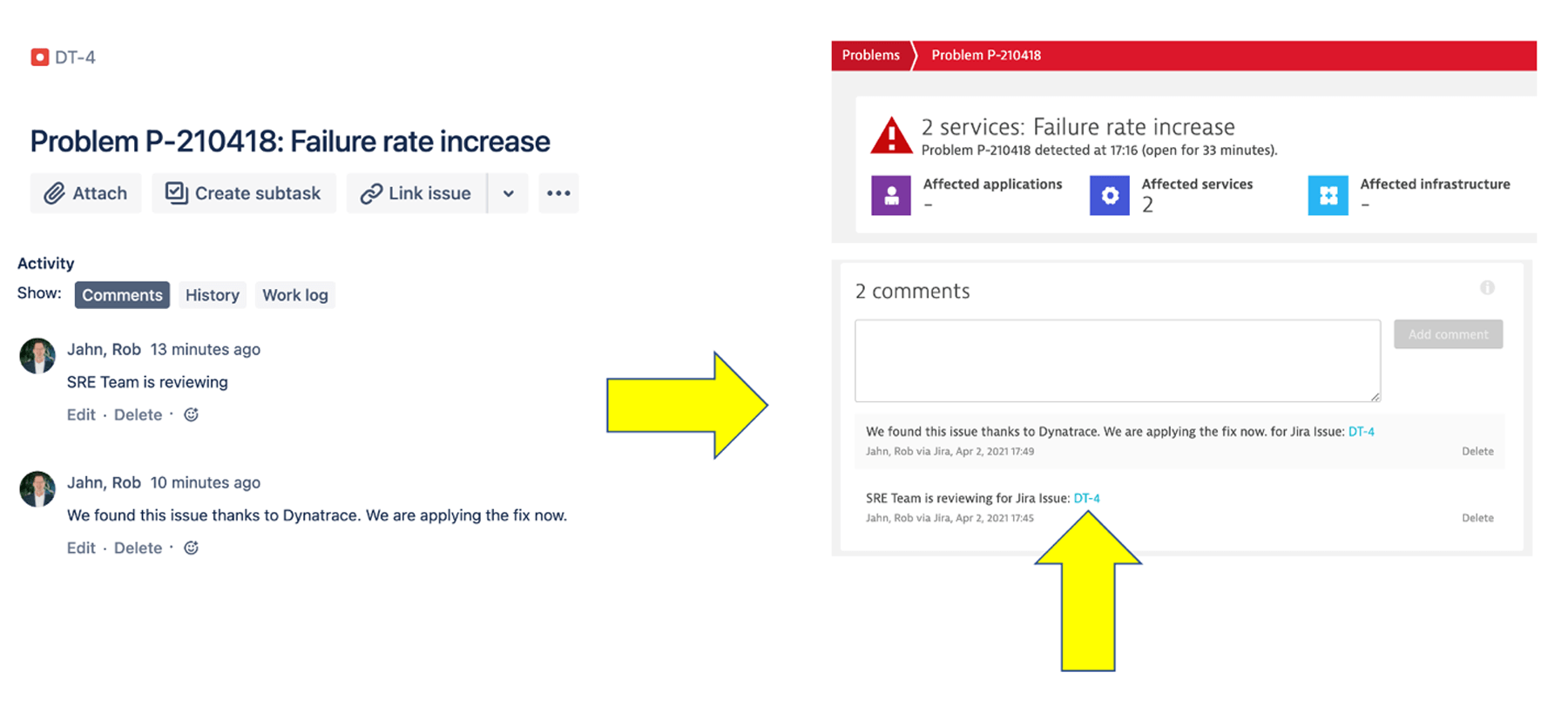
** Profitipp: Vorgangsbenachrichtigungen in Dynatrace können so konfiguriert werden, dass zusätzliche Informationen von Dynatrace an Jira weitergegeben werden, einschließlich des Problemstatus, der betroffenen Entitäten und der Tags. Diese Daten können für komplexere Automatisierungsfunktionen wie das Zuweisen von Vorgängen, das Festlegen von Prioritäten, das Verknüpfen mit einer Komponente und das Ausfüllen von benutzerdefinierten Jira-Feldern weiterverwendet werden. Die If-Anweisung in Jira Automation kann beispielsweise ein Dynatrace-Tag analysieren bzw. dieses abgleichen.
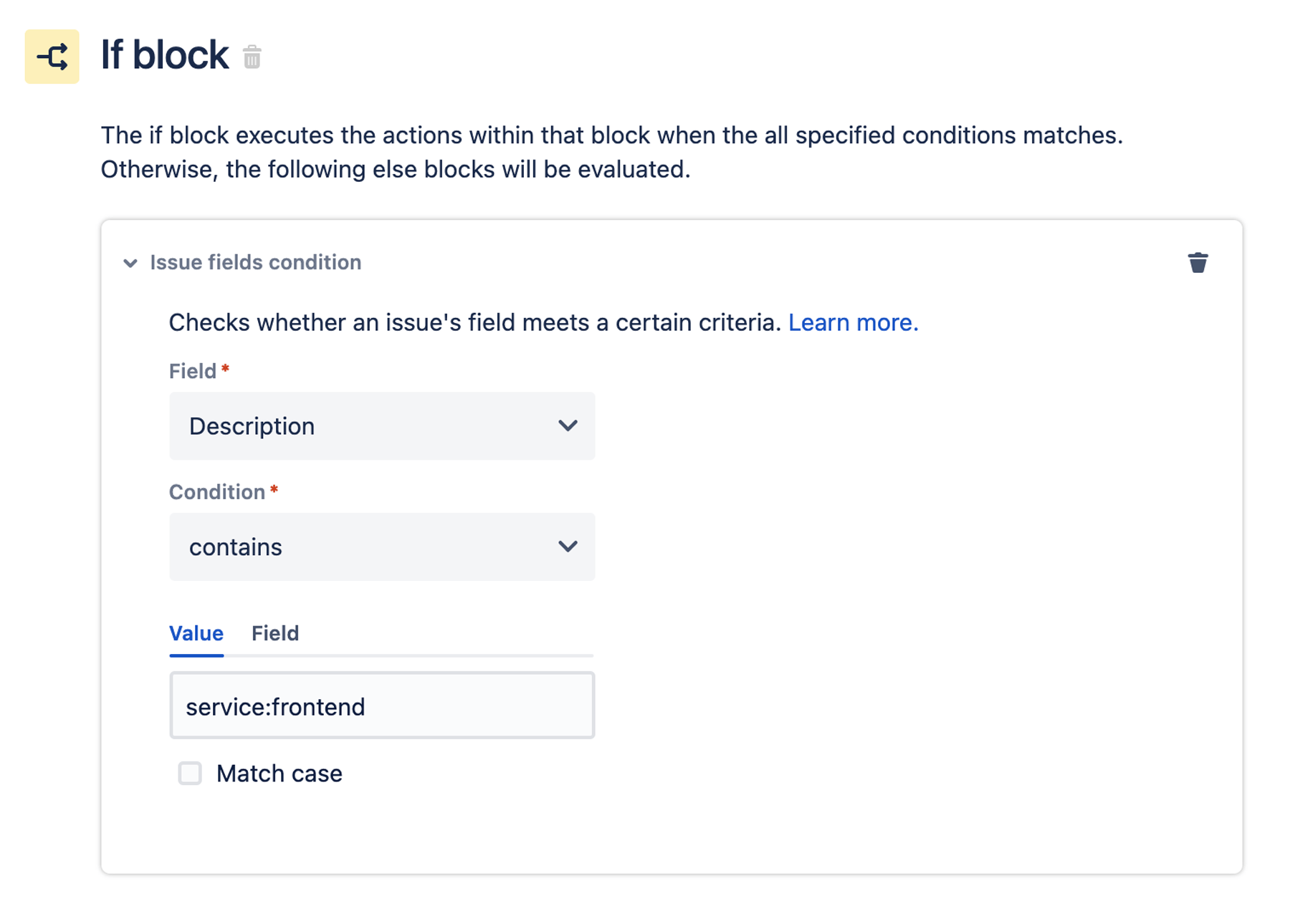
Schritt 5: Behebe das Problem, indem du den Beispielanwendungsdienst neu startest.
Navigiere auf dem Linux-Host, auf dem die Beispielanwendung ausgeführt wird, zum Verzeichnis mit der Datei "docker-compose.yaml" und führe diesen Befehl aus, um den Dienst erneut zu starten:
sudo docker-compose -f docker-compose-services.yaml scale customer-service=1
Mit diesem Befehl kannst du sicherstellen, dass er jetzt ausgeführt wird:
sudodockerps
Schritt 6: Überprüfe die Anwendung erneut in Dynatrace.
Überprüfe die Seite für den Frontend-Dienst und du wirst feststellen, dass die Fehler verschwunden sind.
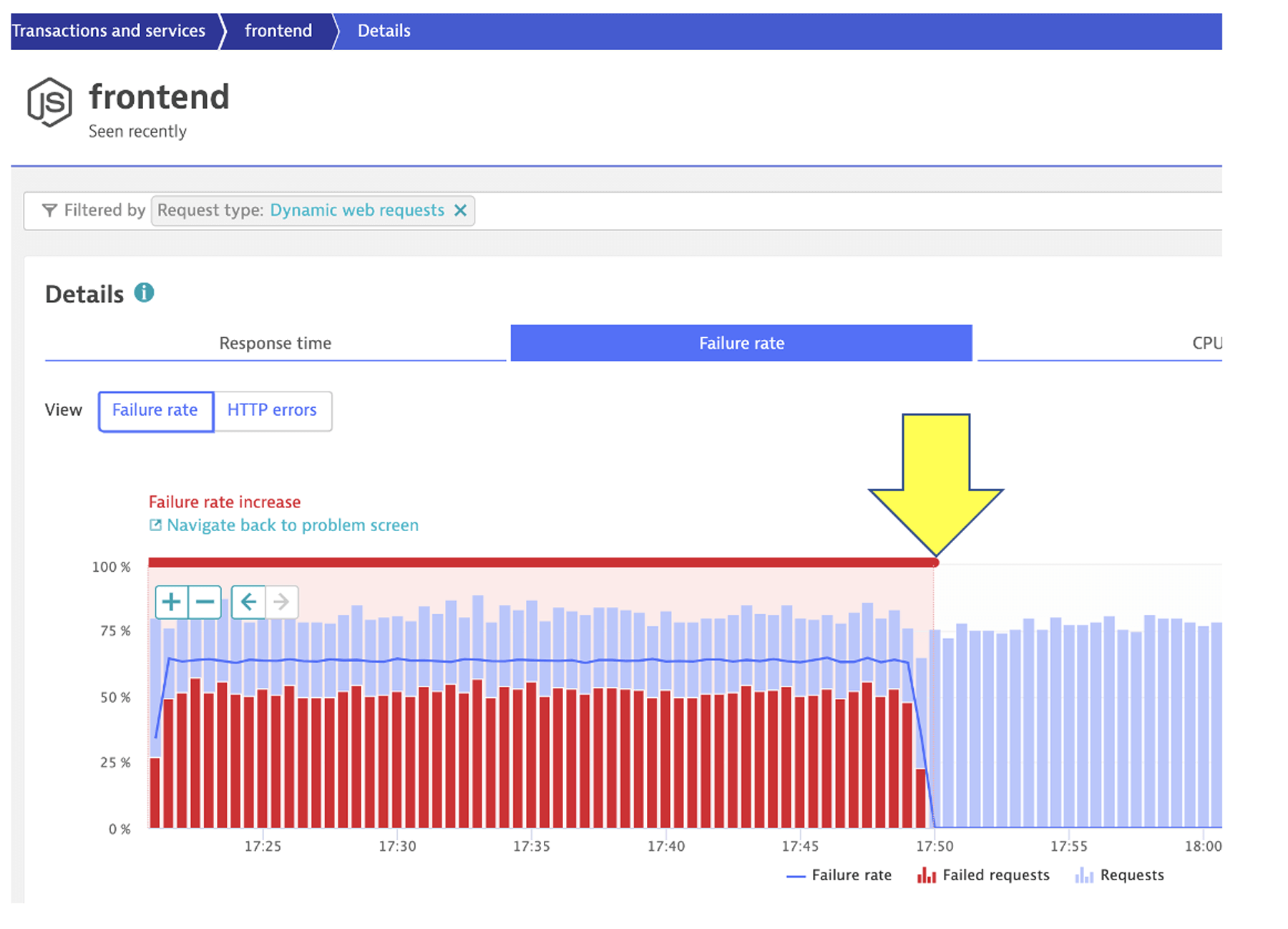
Und die Dynatrace-Problemkarte wurde ebenfalls automatisch geschlossen.
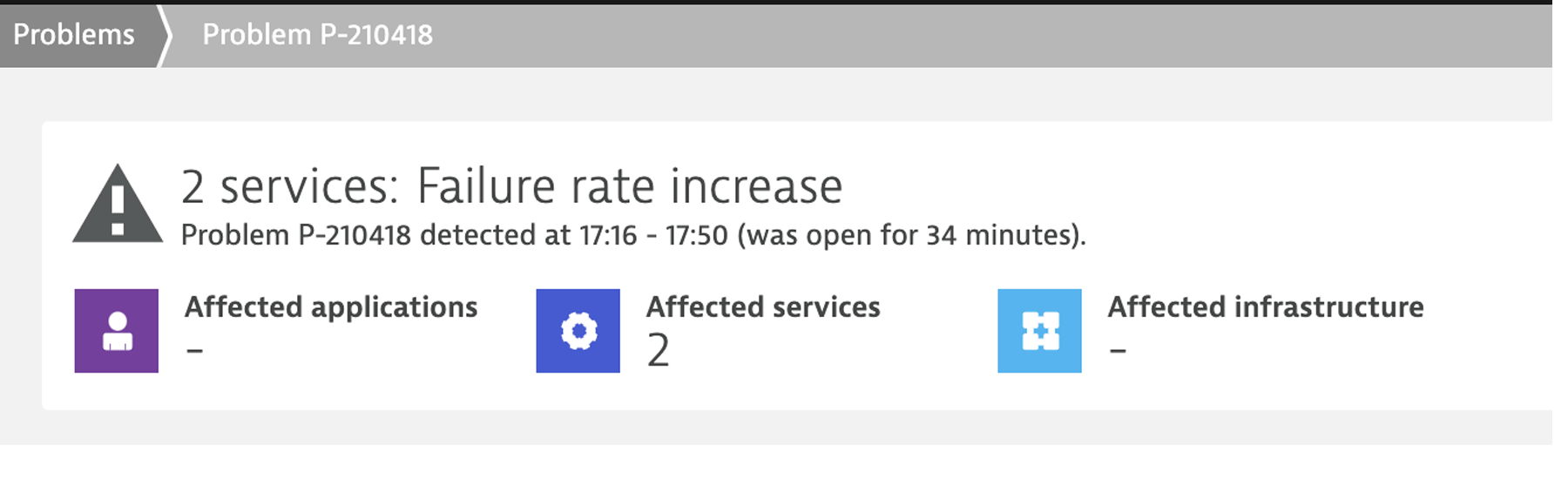
Versuche es mit ein paar anderen Problemen
Die Anwendung Dynatrace Orders enthält vordefinierte Probleme, die als verschiedene Versionen programmiert sind. Die Anwendung wurde mit einer Feature-Flag-URL programmiert, mit der die Version und damit das Verhalten der Anwendung geändert werden kann. Version 1 für die Bestellung und den Kundendienst zeigt ein "normales" Verhalten, und das Problem wird aktiviert, indem die Version auf 2 gesetzt wird.
Wenn du diese ausprobieren möchtest, lies dir die Seite mit der Übersicht über Dynatrace Order durch.
Konfiguration von Abfragen für Jira-Vorgänge auf der Release-Seite von Dynatrace
Auf der Seite Releases zeigt Dynatrace Abfragen für Vorgangs-Tracker an, einschließlich Vorgangsstatistiken zu den überwachten Entitäten in der Echtzeit-Bestandsverwaltung.
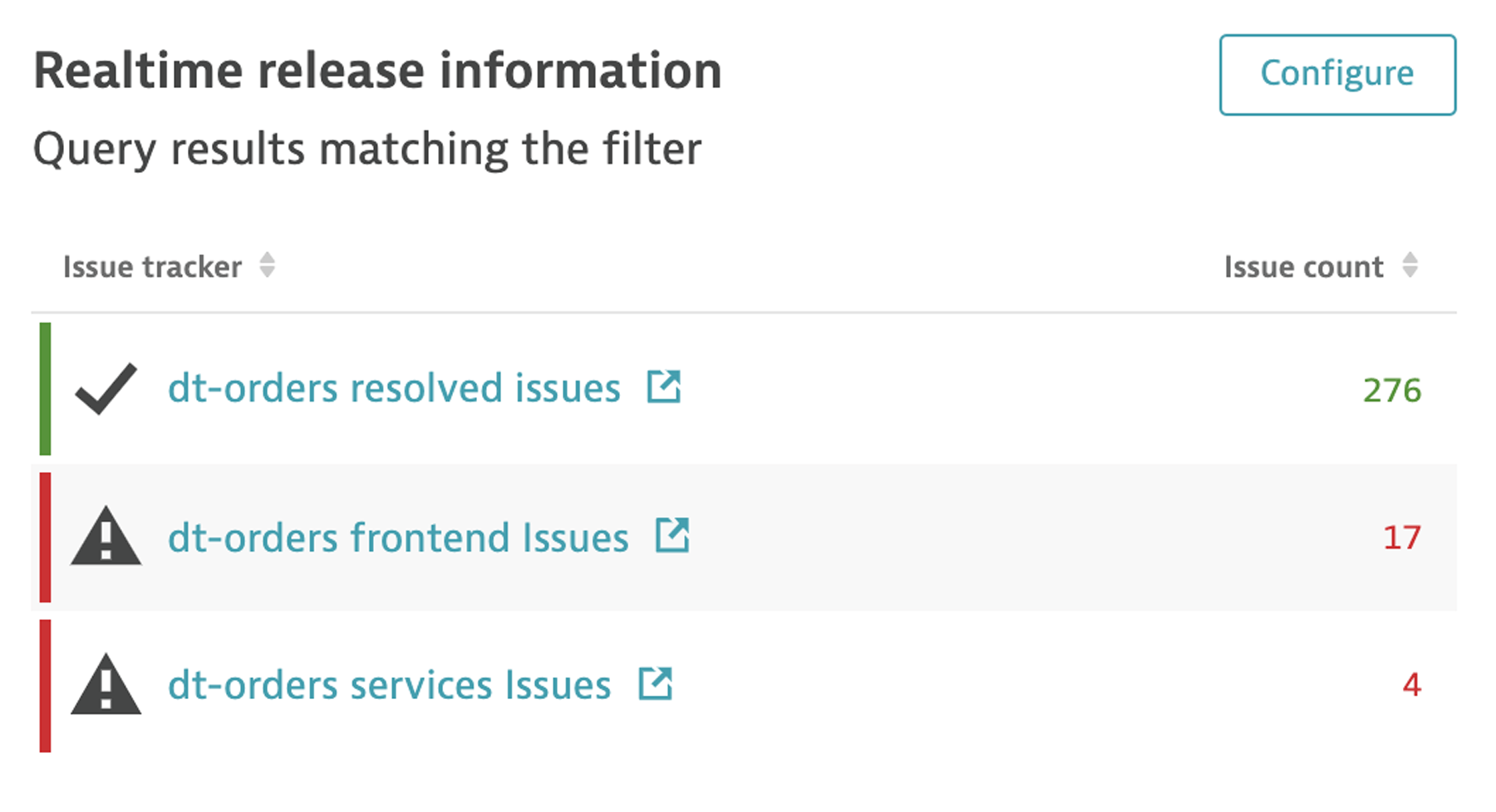
Schritt 1: Definiere deine JQL.
Konstruiere in der Vorgangssuche von Jira einen Ausdruck der Jira Query Language (JQL), wie den unten gezeigten.
project = DT AND status in (Backlog, "In Progress") AND component = frontend ORDER BY created DESC
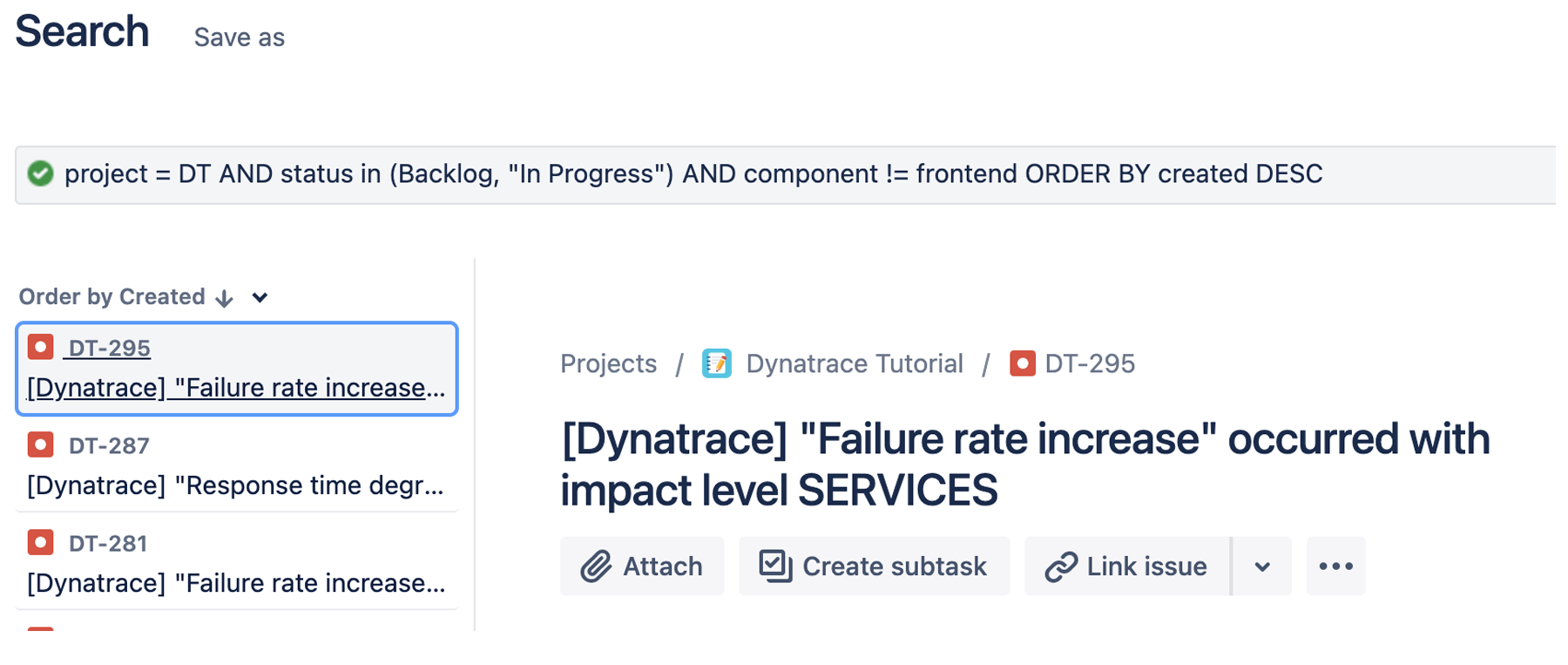
Schritt 2: Erstelle Abfragen zum Release-Vorgangs-Tracker.
1. Navigiere in Dynatrace über das Menü auf der linken Seite zur Seite Releases.
2. Klicke auf der Seite Releases auf die Schaltfläche Configure (Konfigurieren).

3. Klicke auf der Seite Release Issue Tracker Queries settings (Einstellungen zu Abfragen für Release-Vorgangs-Tracker) auf die Schaltfläche Add new issue tracker query (Neue Abfrage für Vorgangs-Tracker hinzufügen).
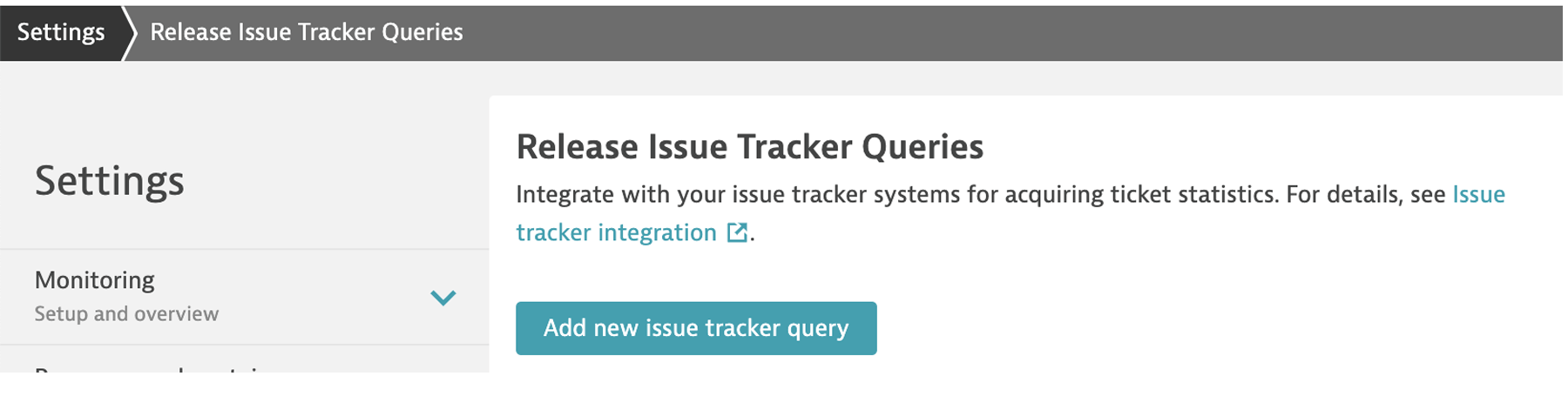
4. Fülle im neuen Abfrageformular die Felder wie folgt aus:
- Issue Label (Vorgangs-Label): dt-orders frontend Issues
- Issue query (Vorgangsabfrage): project = DT AND status in (Backlog, "In Progress") AND component = frontend ORDER BY created DESC
- Issue Theme (Vorgangs-Theme): Error
- Issue Tracker System (Vorgangs-Tracker-System): Jira
- URL Target (URL-Ziel): https://YOUR-COMPANY.atlassian.net
- User Name (Benutzername): Deine Jira-Benutzer-ID, etwa deine E-Mail-Adresse
- Password (Passwort): leer lassen
- Token: Das Jira-Benutzer-Token, das du zuvor in diesem Leitfaden erstellt hast
5. Speichere die Abfrage.
Schritt 3: Prüfung
1. Navigiere über das Menü auf der linken Seite zurück zur Seite Releases.
2. Du solltest jetzt die neue Abfrage und die Anzahl aller offenen Vorgänge sehen.

3. Wenn du auf die Vorgangszeile klickst, wird Jira geöffnet, damit du diese Warteschlangen prüfen kannst.
Bereinigung
1. Falls du einen On-Demand-Host für die Beispielanwendung ausführst, beende diesen.
2. Um die Beispielanwendung zu beenden, gehe zum Linux-Host, auf dem die Beispielanwendung ausgeführt wird, navigiere zum Verzeichnis mit der Datei "docker-compose.yaml" und führe diesen Befehl aus, um die Anwendung zu beenden:
sudo docker-compose -f docker-compose-services.yaml down
Stelle sicher, dass mit diesem Befehl keine Container ausgeführt werden.
sudodockerps
3. Lösche in Jira das Projekt, das du für dieses Tutorial erstellt hast.
4. Lösche in Dynatrace das API-Token und die Regel für Problembenachrichtigungen, die du hinzugefügt hast.
Mehr erfahren
Lade dir das Plug-in Dynatrace Problem Integration for Jira auf Atlassian Marketplace herunter.
Stelle Fragen (und biete Unterstützung) in unserer Dynatrace Community.
Erfahre hier mehr über die Funktionen von Dynatrace + Atlassian.
Lies hier mehr über Dynatrace + Atlassian (und wie man intelligenter statt härter arbeitet).
Sieh in dieser Dynatrace Performance Clinic, was mit Atlassian, Dynatrace und Keptn möglich ist.
Weitere Integrationen für Atlassian Open DevOps anzeigen
Sieh dir unser anderes Tutorial "So integrierst du Dynatrace und Jira für eine bessere Observability" an, um zu erfahren, wie du die Jira- und Dynatrace-Integration einrichtest.
Diesen Artikel teilen
Nächstes Thema
Lesenswert
Füge diese Ressourcen deinen Lesezeichen hinzu, um mehr über DevOps-Teams und fortlaufende Updates zu DevOps bei Atlassian zu erfahren.

DevOps-Community

DevOps-Lernpfad
